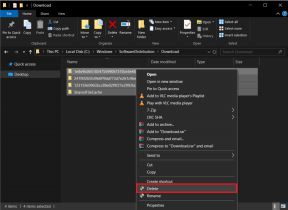Windows 10にリモートサーバー管理ツール(RSAT)をインストールする
その他 / / November 28, 2021
RSATは、Microsoftによって開発された便利なツールであり、リモートロケーションにあるWindowsServerの存在を管理します。 基本的に、MMCスナップインがあります。ActiveDirectoryユーザーとコンピューターツールの」を使用して、ユーザーが変更を行い、リモートサーバーを管理できるようにします。 また、RSATツールを使用すると、以下を管理できます。
- Hyper-V
- ファイルサービス
- インストールされているサーバーの役割と機能
- 追加のPowershell機能
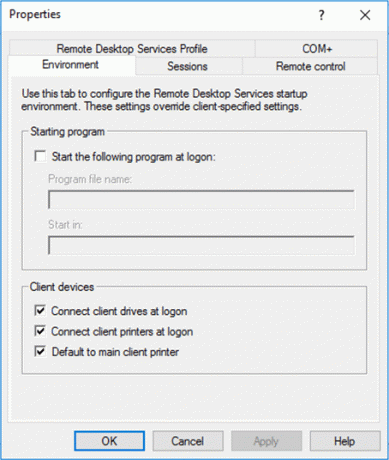
ここで、MMCは、Microsoft管理コンソールを意味し、MMCスナップインはモジュールへのアドオンのようなものです。 このツールは、新しいユーザーを追加し、組織単位のパスワードをリセットするのに役立ちます。 この記事では、Windows10にRSATをインストールする方法を学習します。
コンテンツ
- Windows 10にリモートサーバー管理ツール(RSAT)をインストールする
- コマンドラインウィンドウを使用してリモートサーバー管理ツール(RSAT)をインストールする
- すべてのタブがRSATに表示されていない場合
Windows 10にリモートサーバー管理ツール(RSAT)をインストールする
ノート: RSATは、Windows ProおよびEnterpriseエディションにのみインストールでき、Windows 10Homeエディションではサポートされていません。
1. 案内する リモートサーバー管理ツール Microsoftダウンロードセンターの下。
2. 今 言語を選択してください ページコンテンツの ダウンロード ボタン。

3. ダウンロードボタンをクリックすると、ページが開きます。 システムアーキテクチャに応じてRSATのファイル(最新バージョンを選択)を選択し、「次" ボタン。

4. [次へ]ボタンをクリックすると、 コンピュータでダウンロードが開始されます。 RSATをインストールする ダウンロードしたファイルを使用してデスクトップに移動します。 許可を求めますので、「はい" ボタン。
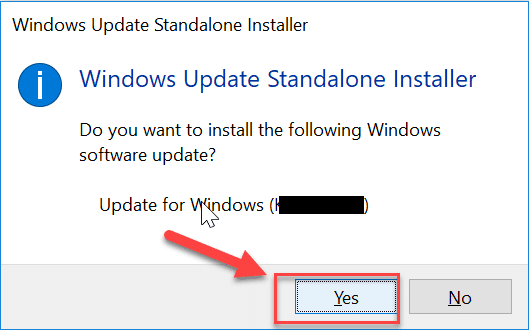
5. 検索する コントロール スタートメニューの下で、をクリックします コントロールパネル 検索結果から。

6. コントロールパネルに「」と入力しますプログラムと機能検索バーの「」をクリックし、「Windowsの機能をオンまたはオフにします画面の右側にある」。
![画面の右側にある[Windowsの機能をオンまたはオフにする]をクリックします。](/f/b04899323c0cfe07b2a5dc8851f119cd.jpg)
7. これにより、Windows機能ウィザードが開きます。 必ずチェックマークを付けてくださいActiveDirectory軽量ディレクトリサービス”.

8. 案内する "NFSのサービス」を展開し、「」にチェックマークを付けます。管理ツール“. 同様に「リモート差分圧縮APIのサポート“.
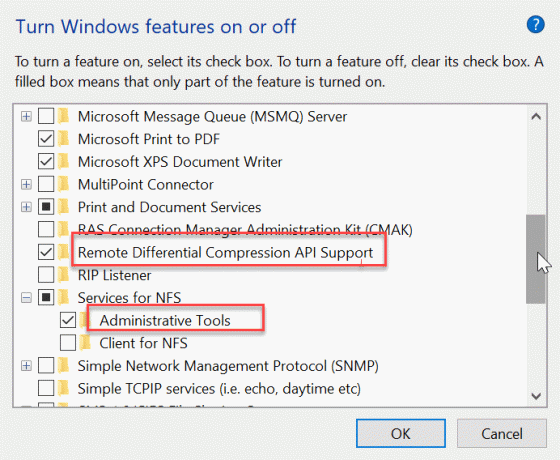
9. クリック わかった 変更を保存します。
これで、Windows10にActiveDirectoryユーザーとコンピューターが正常にインストールされて有効になりました。 あなたは「ActiveDirectoryユーザー" 使って "管理ツールコントロールパネルの下の」。 次の手順に従って、ツールを見つけることができます。
1. 繰り返しますが、 コントロールパネル スタートメニューの下でそれをクリックします。
2. 選択する "管理ツール」はコントロールパネルの下にあります。
![コントロールパネルを開き、[管理ツール]、[管理ツール]の順にクリックします。 Windows 10にリモートサーバー管理ツール(RSAT)をインストールする](/f/5963fba7fe696ac8d39d7d39b30945f5.png)
3. これにより、存在するツールのリストが開きます。ここにツールがあります。ActiveDirectoryユーザーとコンピューター”.

コマンドラインウィンドウを使用してリモートサーバー管理ツール(RSAT)をインストールする
このActiveDirectoryユーザーは、コマンドラインウィンドウを使用してインストールすることもできます。 Active Directoryユーザーツールをインストールして実行するには、コマンドプロンプトに入力する必要のあるコマンドが基本的に3つあります。
コマンドラインウィンドウで指定する必要のあるコマンドは次のとおりです。
dism / online / enable-feature / featurename:RSATClient-Roles-AD。 dism / online / enable-feature / featurename:RSATClient-Roles-AD-DS。 dism / online / enable-feature / featurename:RSATClient-Roles-AD-DS-Snapln
すべてのコマンドがヒットした後 入力 PCでコマンドを実行します。 3つのコマンドがすべて実行されると、ActiveDirectoryユーザーツールがシステムにインストールされます。 これで、Windows 10でリモートサーバー管理ツール(RSAT)を使用できます。
すべてのタブがRSATに表示されていない場合
RSAツールのすべてのオプションを取得していないとします。 次に、「管理ツールコントロールパネルの下の」。 次に、「ActiveDirectoryユーザーとコンピューターリスト内の」ツール。 右クリック ツールとメニューリストにが表示されます。 次に、「プロパティコンテキストメニューから」。
![Active Directoryユーザーとコンピューターを右クリックし、[プロパティ]を選択します](/f/698f6f43564a48ca9cb81f6f905ab10e.png)
ターゲットを確認します。「%SystemRoot%\ system32 \ dsa.msc”. 目標が維持されていない場合は、上記の目標を作成してください。 ターゲットが正しく、それでもこの問題が発生する場合は、リモートサーバー管理ツール(RSAT)で利用可能な最新の更新を確認してみてください。

最新バージョンが利用可能であることがわかった場合は、ツールの古いバージョンをアンインストールして、最新バージョンをインストールする必要があります。
おすすめされた:
- コンテナ内のオブジェクトの列挙に失敗したエラーの修正
- PDFファイルから画像を抽出する5つの方法
- YouTubeダークモードを有効にする方法
- Windows10でCortanaを完全に無効にする
上記の手順がお役に立てば幸いです。 Windows 10にリモートサーバー管理ツール(RSAT)をインストールする, ただし、このガイドに関してまだ質問がある場合は、コメントセクションでお気軽に質問してください。

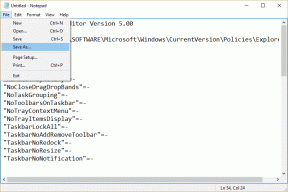
![Windows10でWiFiが切断され続ける[解決済み]](/f/d513fdfcfc29e5b496f158af827d25b4.png?width=288&height=384)